Windows Crash Windows – Skrin Biru Atas Permintaan, Panduan Terbaik untuk Menyelesaikan Kesalahan Skrin Biru (BSOD) pada Windows – Le Crab Info
Panduan Ultimate untuk Menyelesaikan Kesalahan Skrin Biru (BSOD) di Windows
Contents
- 1 Panduan Ultimate untuk Menyelesaikan Kesalahan Skrin Biru (BSOD) di Windows
- 1.1 Windows Crash Windows – Skrin Biru Atas Permintaan
- 1.2 Panduan Ultimate untuk Menyelesaikan Kesalahan Skrin Biru (BSOD) di Windows
- 1.3 Mukadimah: Fail Imej Memori
- 1.4 Selesaikan Skrin Kematian Biru (BSOD)
- 1.5 Pautan berguna
- 1.6 Buka Pengurus Peranti Windows
- 1.7 Fail kompres dan decompress (ZIP) dengan tingkap
- 1.8 Cara Memasang Windows XP: CD, USB Key, Sata Disc, AHCI.
Totovelo10 telah memfailkan komen baru mengenai artikel VirtualBox: Pasang tambahan yang dijemput 7 jam yang lalu
Windows Crash Windows – Skrin Biru Atas Permintaan

Windows termasuk ciri yang boleh diaktifkan untuk merosakkan sistem secara manual dengan memegang kekunci Ctrl yang betul dan menekan kekunci “Tatal Kunci” dua kali. Ini berguna untuk menjana pembuangan kemalangan ke aplikasi debug atau ia boleh menjadi gurauan yang menyeronokkan. Ikuti langkah -langkah ini untuk membolehkan ciri ini:
- Buka Editor Pendaftaran dengan mengklik butang Mula dan menaip Regeit dan memukul masuk. Sekiranya anda berada di XP, pilih pertama dan kemudian taipkan Regeit dan tekan Enter.
- Menavigasi ke: Hkey_local_machine \ System \ CurrentControlset \ Services \ I8042prt \ Parameter.
- Buat nilai DWORD baru dan namakannya Crashonctrlscroll
- Klik kanan pada nilai DWORD baru dan pilih Mengubah suai.
- Taip 1 dalam medan data nilai dan klik OK.
- Tutup regedit dan reboot sistem anda.
Sekarang anda boleh skrin biru (kemalangan) sistem anda dengan memegang kekunci Ctrl yang betul dan menekan “Kunci Tatal” dua kali.
Petua:
Sistem anda mungkin reboot secara automatik apabila kemalangan ini dimulakan. Jika sistem anda reboot secara tidak sengaja memulakan kemalangan, dan anda ingin melihat skrin biru, ikuti langkah -langkah ini:
1. Pergi ke Panel kawalan > Sistem
2. Klik pada Lanjutan tab
3. Di bawah Permulaan dan pemulihan, Klik Penetapan butang.
4. Di bawah Kegagalan sistem, Nyahtanda pilihan Mulakan semula secara automatik.
Panduan Ultimate untuk Menyelesaikan Kesalahan Skrin Biru (BSOD) di Windows
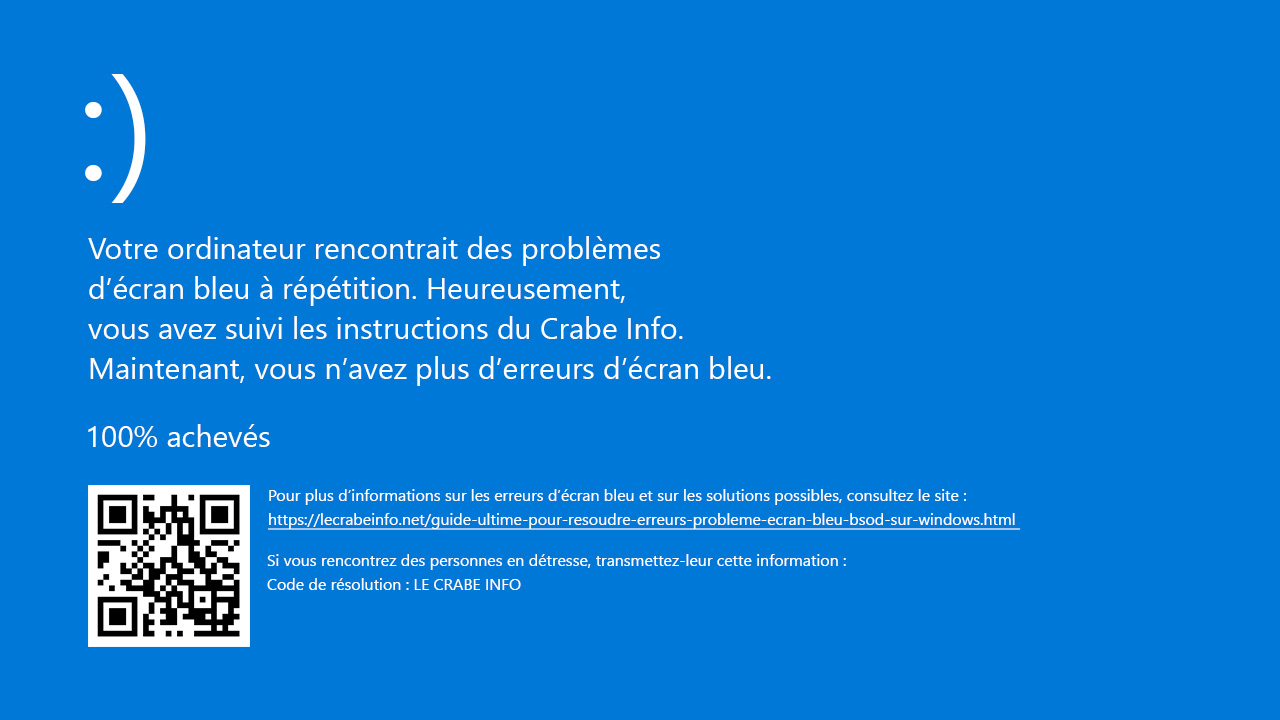
Apabila ralat maut berlaku pada sistem anda, Windows memaparkan yang terkenal Skrin Kematian Biru (atau BSOD untuk Skrin Kematian Biru). Kesalahan maut ini berlaku apabila sistem pengendalian mencapai keadaan kritikal di mana ia tidak lagi berfungsi dengan baik.
Anda boleh bertemu dengan satu semasa memasang kemas kini, program, peralatan, atau tiba -tiba, tanpa tindakan yang tepat seolah -olah telah mencetuskannya. Tingkap masih bertindak seperti ini : dia berhenti tiba -tiba untuk melindungi dirinya dari kemungkinan kehilangan data, memaparkannya skrin biru Kemudian mulakan semula komputer anda.
Menurut laporan kesilapan yang dihantar ke Microsoft sehingga April 2014, sebab -sebab mengapa Windows Crash itu diedarkan:
- Juruterbang periferal bahagian ketiga: 70%
- Tidak diketahui, kerana rasuah ingatan yang serius: 15%
- Kesalahan Bahan: 10%
- Kod Microsoft: 5%
Kadang -kadang luar biasa, skrin kematian biru yang mengikuti ralat maut malangnya boleh berulang kali dipaparkan pada mesin anda. Sekiranya ini berlaku untuk anda sekarang, anda perlu Cari juruterbang yang bertanggungjawab atas kesalahan maut dan bawa penyelesaian kepadanya. Peranti, juruterbang atau programnya yang dikaitkan dengannya boleh menjadi punca skrin biru. Kemas kini juruterbang atau program menyelesaikan dalam kebanyakan kes masalah yang dihadapi.
Dalam tutorial ini, saya akan menunjukkan kepada anda bagaimana Menganalisis skrin biru Untuk mencari Pemandu yang bertanggungjawab atas kesalahan maut dan dengan itu dapat menyelesaikan masalah secara pasti ! Matlamatnya adalah untuk membolehkan anda menggunakan PC anda sekali lagi dengan aman, tanpa rasa takut bahawa skrin biru akan muncul lagi dan mengganggu anda dalam kerja anda.
Mukadimah: Fail Imej Memori
Apabila sistem terhempas, Windows memaparkan a skrin biru, yang disertai oleh a Hentikan kod. Kod berhenti ini memberi kita maklumat pertama mengenai Sifat kesalahan maut.
I Maklumat: Anda boleh menemui semua kod berhenti dan makna mereka di Kod Rujukan Pemeriksaan Bug Microsoft Hardware Dev Center Site.
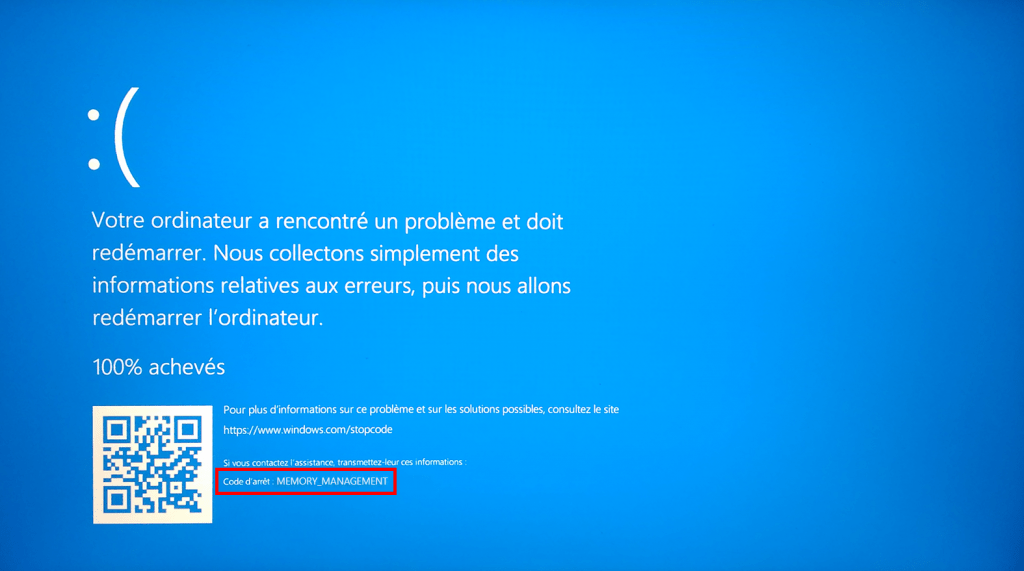
Walau bagaimanapun, kod berhenti ini cukup Avare dengan maklumat. Dalam penangkapan di atas, kod berhenti Memory_management menunjukkan bahawa ralat pengurusan ingatan yang serius berlaku … tanpa mengetahui lebih banyak (lihat. Pemeriksaan Bug 0x1a: Memory_management).
Sehingga Windows 7, skrin biru dipaparkan Empat parameter, yang dikaitkan dengan Hentikan kod (Adalah mungkin untuk mencari empat parameter ini dalam pemerhati acara). Mereka membolehkan anda mengetahui lebih lanjut mengenai kesalahan maut.
Dalam contoh di bawah, parameter pertama kod berhenti Unmainable_boot_volume Menunjukkan peranti yang gagal dipasang oleh sistem (lihat. : Pemeriksaan bug 0xed: unmountable_boot_volume).
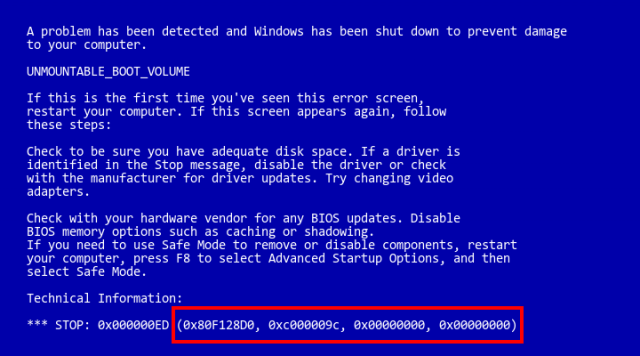
Apabila tersedia, nama perintis yang ditanam juga dipaparkan. Dalam contoh di bawah, ini adalah RTKVHD64.sys. Yang terakhir memberitahu kita sebaliknya banyak lagi Atas penyebab kesilapan maut. Penyelidikan Google memberitahu kami bahawa ini adalah pemacu audio audio definisi tinggi Realtek.
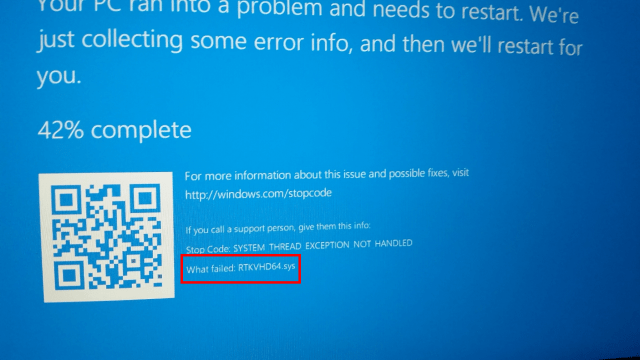
Walau bagaimanapun, nama modul yang bertanggungjawab untuk kemalangan itu Jangan selalu muncul !
Saya mempunyai kod penutupan yang tidak memberi saya maklumat dan nama pemandu yang bertanggungjawab untuk kemalangan itu tidak dipaparkan … bagaimana saya akan lakukan untuk mencari asal -usul kesilapan maut ?
Saya tidak mempunyai masa untuk melihat apa yang ditandakan di skrin biru ! Bagaimana saya akan melakukan debug tingkap ?
Jangan panik ! Saya akan memberi anda Penyelesaian Untuk mencari sumber skrin biru anda.
Setelah menanam sistem dan selepas skrin biru dipaparkan, Windows meneruskan ke Mengosongkan ingatan fizikal (Ram) komputer, dengan memunggah kandungannya dalam fail cakera keras: Fail imej memori (atau fail dump memori). Anda juga boleh mengikuti kemajuan pengosongan ingatan pada skrin biru melalui peratusan siap yang secara beransur -ansur luar biasa (sehingga “100% selesai”)).
Oleh itu, fail imej memori ini mengandungi salinan semua data yang terdapat dalam memori komputer sebelum berkisar. Data -data ini akan terbukti berharga untuk menubuhkan a Diagnosis lengkap mengenai kemalangan Tingkap. Dengan berunding dengan mereka, kami pasti akan mencari Juruterbang Windows Pilot !
Terdapat dua jenis fail imej memori: fail untuk mod teras (Dump Mode Kernel) dan fail untuk mod pengguna (Fail pembuangan mod pengguna). [1]
[1] mod pengguna dan mod kernel ^
Di PC Windows, pemproses mempunyai dua mod yang berbeza: a mod pengguna dan satu mod teras. Pemproses Tukar antara kedua -dua mod Bergantung pada jenis kod yang dilakukannya: aplikasi Wujud dalam mod pengguna, Komponen sistem operasi Dalam mod nukleus. Kebanyakan daripada juruterbang Wujud dalam mod kernel, tetapi ada yang boleh beroperasi dalam mod pengguna.
Untuk menyelesaikan masalah skrin biru anda, anda mesti menganalisis Mod Mod Fail Imej Kernel. Ini adalah fail yang mengandungi maklumat untuk menyahpepijat sistem; Fail mod pengguna membenarkan mereka debug hanya program yang dipasang oleh pengguna.
Windows boleh menjana lima jenis Memori imej untuk mod kernel, perbezaannya adalah sekitar saiz fail yang dihasilkan:

- Imej memori lengkap : mengandungi Semua memori fizikal yang digunakan oleh tingkap pada masa kemalangan. Ini adalah fail imej memori terbesar. Ia memerlukan fail pertukaran [2] yang sekurang -kurangnya sama besar dengan ingatan utama sistem: saiz fail pertukaran mestilah sama dengan keseluruhan ram + 1 mb. Sekiranya anda mempunyai 16 GB RAM di komputer anda, saiz fail pertukaran mestilah 16.001 GB untuk dapat menampung data memori fizikal !
- Imej nukleus : mengandungi Hanya memori yang digunakan oleh nukleus Pada masa kemalangan. Fail ini jauh lebih kecil daripada fail imej memori penuh. Saiznya kira -kira sama dengan satu pertiga memori fizikal yang dipasang pada sistem (jika anda mempunyai 16 GB RAM, saiz fail akan menjadi kira -kira 5.3 GB). Fail imej ini tidak termasuk memori yang tidak diubahsuai, atau memori yang diperuntukkan kepada aplikasi mod pengguna. Ia hanya mengandungi memori yang diperuntukkan kepada kernel Windows, lapisan abstraksi perkakasan (HAL), dan juga memori yang diperuntukkan kepada juruterbang dan program dalam mod kernel. Ini adalah fail imej memori yang paling berguna. Lebih kecil dan lebih cepat untuk dilaksanakan daripada fail imej memori penuh, ia tidak mengandungi data memori fizikal yang umumnya tidak terlibat dalam kemalangan itu.
- Imej memori separa (256 kb) : fail imej memori terkecil, berguna pada sistem ruang cakera yang sangat terhad. Sejauh mana ia mengandungi Maklumat terhad (Hentikan mesej, senarai pemandu yang dimuatkan …), analisis fail ini mungkin tidak membenarkan untuk menemui sumber kesilapan yang dihadapi pada masa kemalangan komputer.
- Memori automatik mengosongkan : Mengandungi maklumat yang sama bahawa fail imej memori kernel. Perbezaan antara kedua -duanya tidak berada dalam fail imej itu sendiri, tetapi dengan cara Windows mentakrifkan saiz fail pertukaran sistem. Jika saiz fail pertukaran sistem ditakrifkan pada “pengurusan fail pengurusan automatik untuk pembaca”, dan parameter imej memori ditakrifkan pada “mengosongkan memori automatik”, Windows secara automatik mentakrifkan saiz untuk fail pertukaran, cukup besar untuk menangkap nukleus Imej memori.
- Memori aktif mengosongkan : Sama dengan imej memori penuh, bagaimanapun tidak mengandungi memori yang diberikan kepada mesin maya Hyper-V, tidak berguna untuk debugging mesin tuan rumah.
[2] Fail Exchange Windows ^
Apabila ram (ram) tepu, tingkap mencipta fail (fail halaman.Sys) pada pembaca sistem (c 🙂 untuk menyimpan maklumat tambahan di sana: ia adalah Fail pertukaran. Teknik ini membolehkan Windows menyimpan maklumat mengenai cakera keras yang biasanya disimpan di RAM. Dikatakan bahawa Windows mempunyai Memori maya, yang sepadan dengan jumlah antara saiz ram (ram) dan fail pertukaran.
Anda boleh mengkonfigurasi jenis memori yang dibuat oleh Windows sekiranya berlaku kemalangan di Tetapan sistem maju (%SystemRoot%\ System32 \ SystemPertiesAdvanced.Exe)> permulaan dan pemulihan.
Adalah disyorkan untuk meninggalkan jenis imej memori lalai: Memori automatik mengosongkan.
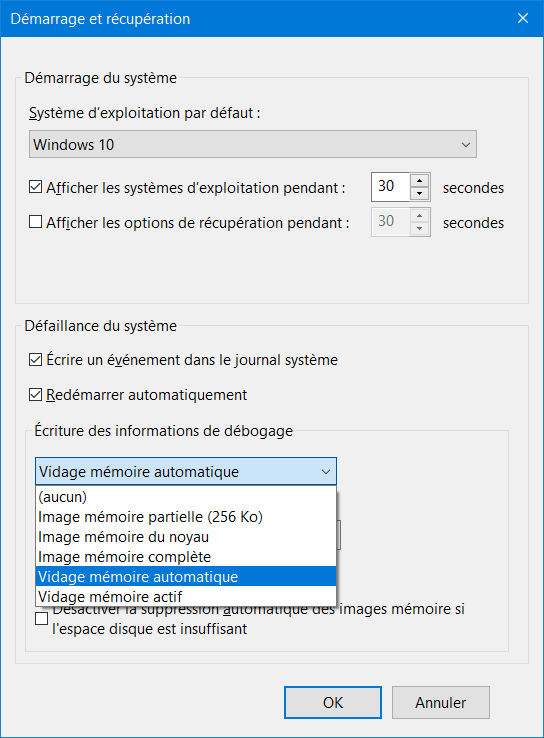
Hanya satu dan satu -satunya fail Imej memori dapat dibuat semasa kemalangan sistem. Sekiranya ralat maut kedua berlaku dan memori imej kernel (atau imej memori penuh) dibuat, ia akan menggantikan yang sebelumnya (jika pilihan “menggantikan semua fail parameter sedia ada” diperiksa).
Fail imej memori ditulis secara lalai dalam %Systemroot%\ Memory.DMP.
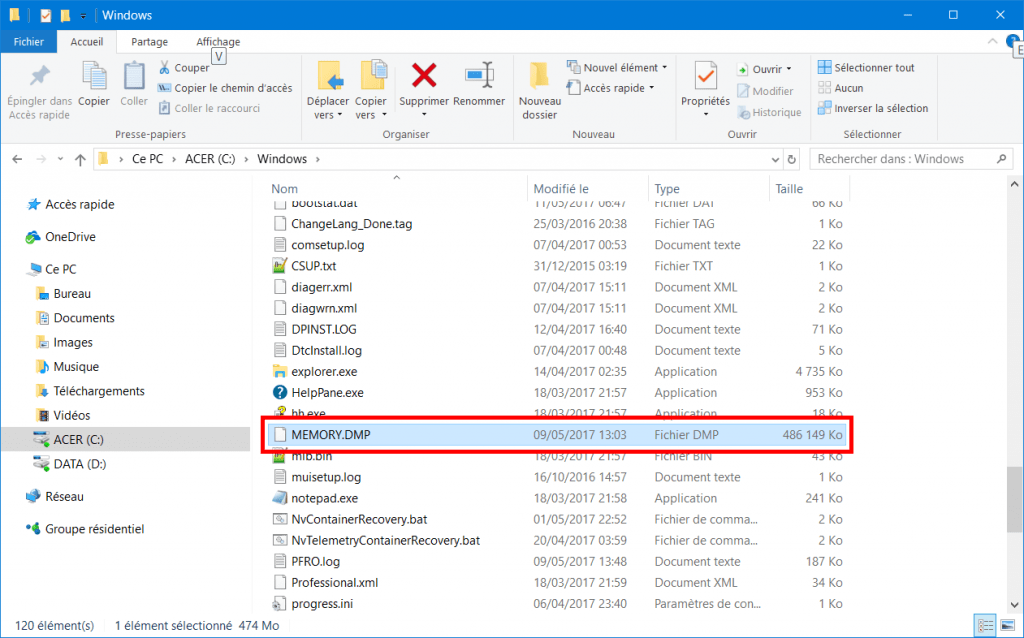
Apa sahaja jenis imej memori yang telah anda pilih, Windows selalu mencipta lebih banyak fail imej memori separa Setiap kali sistem berhenti tanpa diduga (apabila skrin biru dipaparkan), walaupun anda telah memilih “imej memori kernel” atau “imej memori penuh” dalam tetapan.
Sekiranya ralat maut kedua berlaku, detik Imej memori separa dibuat dan yang sebelumnya akan dipelihara. Setiap fail imej memori separa baru akan mempunyai nama yang berbeza, dengan tarikh kemalangan yang dikodkan dalam nama fail. Contohnya, “050917-10843-01.DMP “adalah fail imej memori yang dijana pada 9 Mei 2017.
Semua fail imej memori separa disimpan dalam folder %Systemroot%\ Minidump.
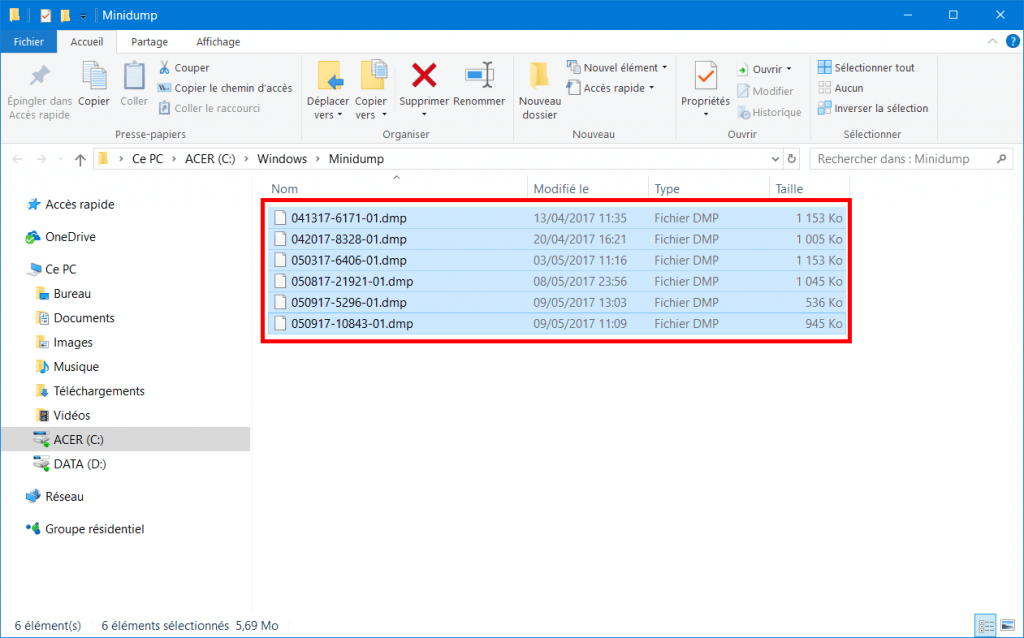
Sekarang anda tahu bagaimana fail memori memori operasi, mari kita rujuk Maklumat deboging bahawa mereka mengandungi untuk mencari juruterbang yang bertanggungjawab untuk skrin kematian biru anda !
Selesaikan Skrin Kematian Biru (BSOD)
Langkah 1: Menganalisis fail imej memori
Untuk memulakan, kami akan menganalisis Fail imej memori separa.
Walaupun yang terakhir mengandungi sedikit maklumat, tidak biasa untuk mencari juruterbang yang bertanggungjawab atas kesalahan maut.
Sekiranya fail imej memori separa tidak membenarkan kami mencari sumber skrin kematian biru, kami akan menganalisis Fail gambar atau kernel lengkap yang mengandungi lebih banyak maklumat mengenai kemalangan yang menyebabkan skrin kematian biru.
melalui fail imej memori separa
L ‘Utiliti kawalan imej memori (Dumpchk.mantan) adalah utiliti baris arahan yang ditawarkan oleh Microsoft untuk memeriksa dan Baca fail gambar memori.
Tidak seperti alat penyahpepijatan lain yang ada, Dumpchk.EXE tidak memerlukan akses kepada simbol debugging, yang besar dan yang mesti dimuat turun untuk melakukan debugging.
Walaupun berkesan, alat ini tidak terlalu ergonomik.
Inilah sebabnya kami akan menggunakan program ini Bluescreenview : Dia mengimbas semua fail imej memori yang dibuat di komputer anda berikutan kemalangan Windows, dan dengan jelas memaparkan maklumat yang mereka ada.
Sekarang, muat turun dan pasang Blascreenview di komputer anda, kemudian jalankannya.

Di panel atas, semuanya Fail imej memori Ditemui dalam folder SistemRoot %\ Minidump dan juga %SistemRoot %\ memori memori fail.DMP dipaparkan. Dalam penangkapan di atas, enam imej memori separa dipaparkan. Ini bermaksud bahawa komputer ini telah menemui skrin biru enam kali !
Untuk setiap kemalangan, bluescreenview memaparkan nama fail imej memori separa, Tarikh dan masa kemalangan, The Hentikan kod (dipaparkan pada skrin biru), 4 Parameter Kod Berhenti, dan juga Perincian mengenai juruterbang Siapa yang mungkin menyebabkan kemalangan (nama fail, nama produk, penerangan fail dan versi fail).
Di panel bawah, secara lalai, Bluescreenview memaparkan Semua juruterbang yang dimuatkan Semasa kemalangan (yang telah anda pilih di panel atas). Juruterbang yang alamat ingatannya ditemui di dalam bateri kemalangan itu diserlahkan dengan warna merah jambu, yang memudahkan untuk mencari juruterbang yang mungkin bertanggungjawab terhadap kemalangan itu.
Misi anda mudah : Cari juruterbang yang bertanggungjawab untuk skrin biru dalam lajur “disebabkan oleh pemandu” !
Dalam penangkapan di bawah, kita melihat bahawa kemalangan pada 5 Ogos 2013 disebabkan oleh juruterbang NVLDDMM.Sys yang mungkin mengubah kad grafik nvidia.
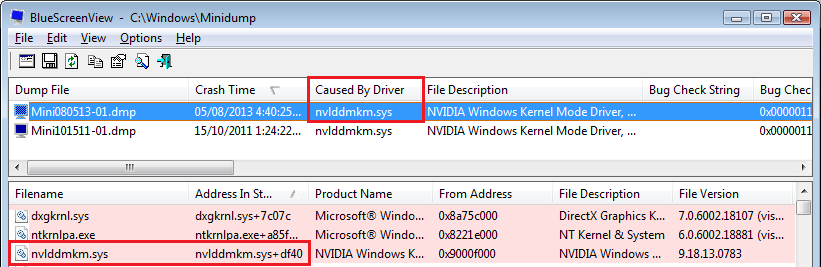
Sekiranya anda ingin mempunyai lebih banyak maklumat mengenai pemacu yang dikesan (komponen, peranti atau program yang dimilikinya), klik kanan pada fail imej memori dan pilih Carian Google – Pemeriksaan Bug + Pemandu Untuk memulakan carian di internet.
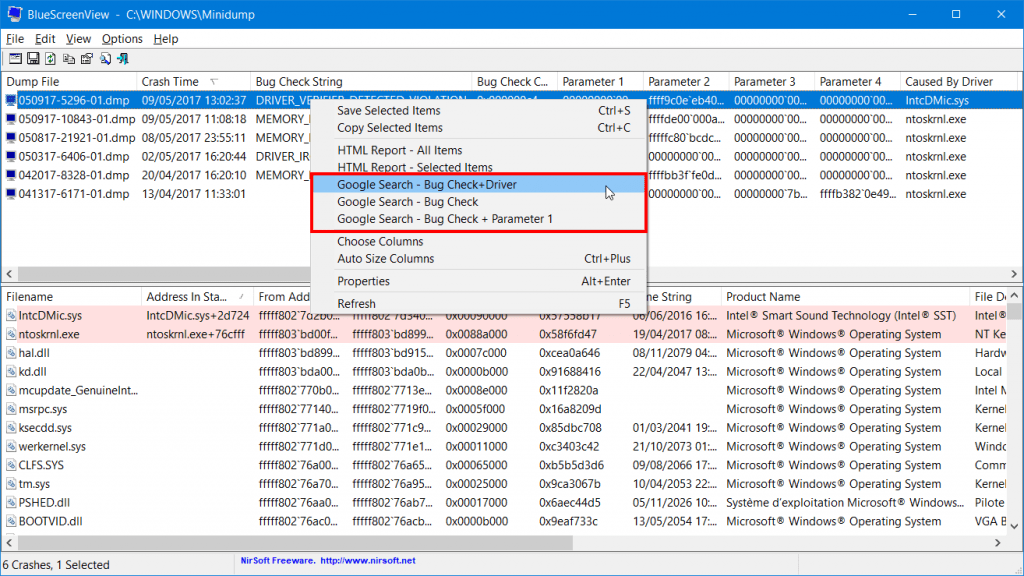
Malangnya, sering berlaku bahawa fail imej separa tidak mengandungi maklumat yang cukup untuk dapat mengenal pasti juruterbang yang bertanggungjawab untuk skrin biru.
Ini berlaku jika bluescreenview paparan ntoskrnl.exe Dalam lajur “disebabkan oleh pemandu”. Ia salah : ini hanyalah fail bateri terkini yang dimuatkan sebelum skrin biru muncul. Ini bukan fail Kesalahan maut.
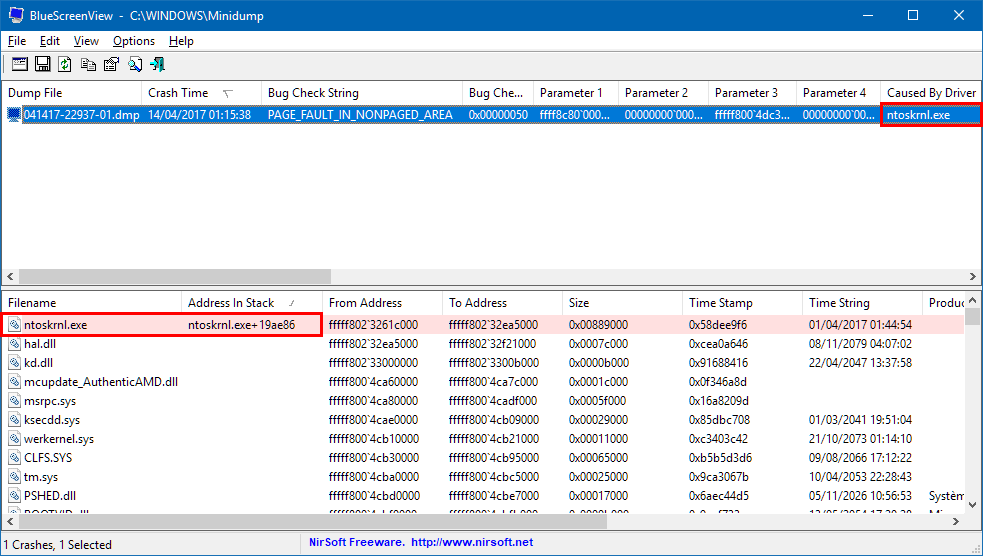
Menurut apa yang Bluescreenview mempengaruhi dalam lajur “Sebab oleh Pemandu”, Sapukan perkara berikut ::
- Sekiranya BlascreenView memaparkan nama fail yang merujuk kepada komponen, peranti atau program → Memohon penyelesaian khusus kepada juruterbang yang rosak.
- Jika poster Bluescreenview ntoskrel.exe → kita perlu menganalisis fail imej lengkap (atau nukleus) untuk mencari juruterbang yang benar -benar menyebabkan skrin biru. Pergi ke bahagian berikut: Baca memori penuh atau fail gambar kernel.
melalui memori penuh atau fail gambar kernel
I Maklumat: Memori penuh atau fail imej teras yang akan kami analisis sepadan dengan fail imej memori Skrin biru terakhir yang muncul di komputer anda. Dengan kata lain, ini adalah versi yang lebih “lengkap” Fail imej separa terkini yang dipaparkan di BluescreenView (Anda boleh menyusun fail imej separa mengikut tarikh dengan mengklik tajuk lajur “Masa Crash”).
Untuk menganalisis fail imej penuh atau kernel, kita mesti memasang Windows Debugurs (Termasuk dalam Windows SDK).
Untuk ini, ikuti arahan ini:
- Muat turun Program Pemasangan SDK (Kit Pembangunan Perisian) mengikut versi Windows anda.
- Lancarkan pada program pemasangan Windows Dusdk. Pada skrin pertama, tinggalkan lokasi lalai kemudian klik Seterusnya.
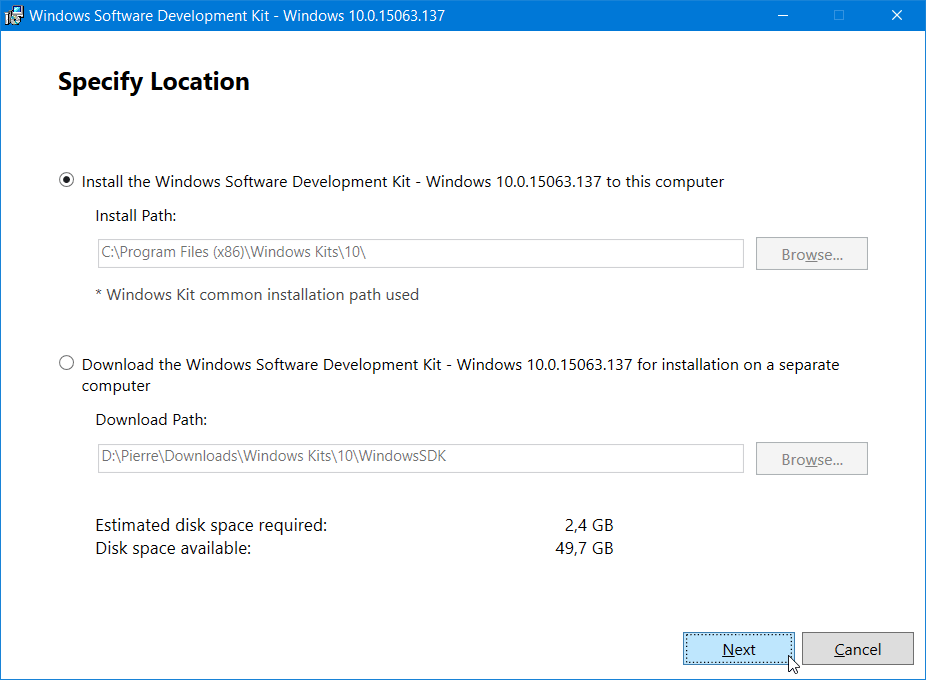
- Di antara semua ciri yang dicadangkan, pasang hanya alat debugging. Pergi Alat penyahpepijatan untuk tingkap diperiksa dan nyahtamakan semua kotak lain, kemudian klik Pasang.
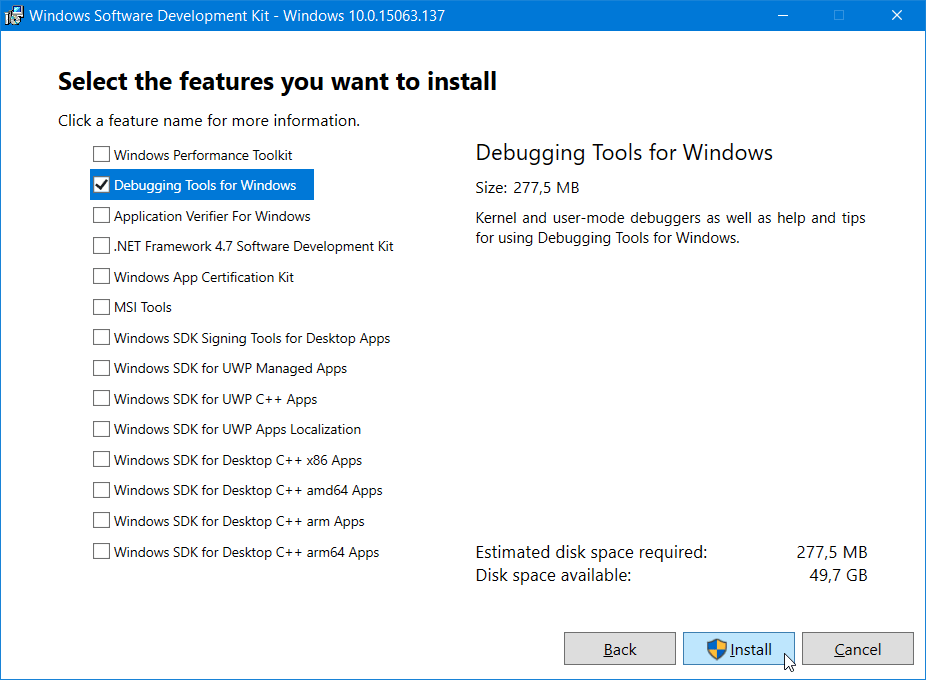
Setelah memasang alat penyahpepijatan, anda mempunyai lima persekitaran penyingkiran yang ada di pelupusan anda (lihat. Kawasan debug untuk maklumat lanjut) yang mana Microsoft Windows Debugger (WINDBG), A debugger mampu menyahpepijat dalam mod pengguna dan mod kernel.
Windbg menyediakan debug untuk kernel Windows, pemacu mod kernel dan perkhidmatan sistem, serta aplikasi pengguna dan pemacu. Ini adalah yang akan kita gunakan.
I Trik: Untuk dapat membaca fail imej memori dengan lebih mudah (.DMG), anda boleh mengaitkannya dengan program WINDBG. Untuk melakukan ini, buka command prompt sebagai pentadbir dan masukkan arahan berikut (untuk disesuaikan mengikut versi Windows anda):
CD "C: \ Program Files (x86) \ Windows Kit \ 10 \ Debuggers \ x64 \" .\ Windbg.Exe -ia- Jalankan Windbg sebagai pentadbir: Buka menu Mula, masukkan “Windbg”, klik kanan Windbg (x64) (Atau Windbg (x86) Sekiranya anda menggunakan versi Windows 32 -bit) maka pilih Jalankan sebagai pentadbir.
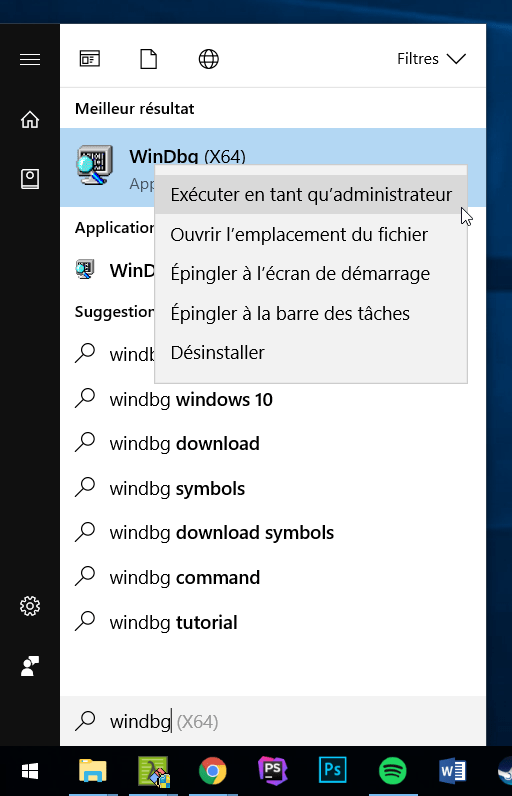
- Tetingkap prinsip Windbg debugger terbuka.
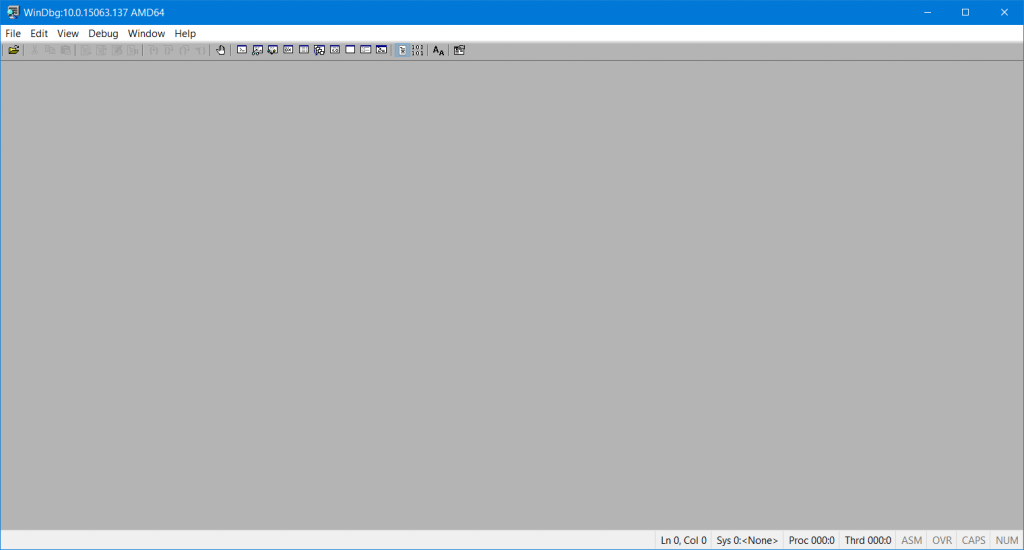
- Nyatakan lokasi simbol debugging melalui Garis >Laluan fail simbol. Fail simbol mengandungi pelbagai data yang sangat berguna untuk debugging.
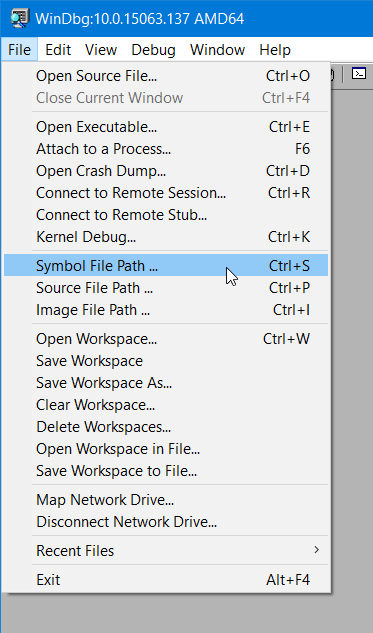
- Masukkan lokasi seterusnya kemudian klik pada okey ::
Srv*c: \ simbolssrvcache*https: // msdl.Microsoft.com/muat turun/simbol
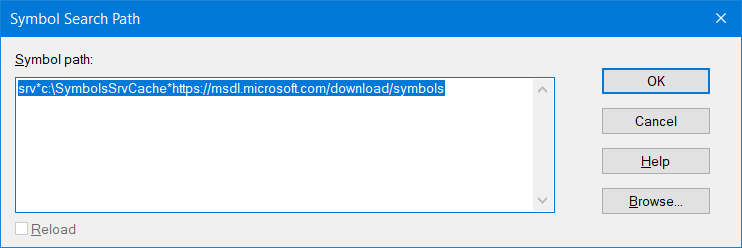
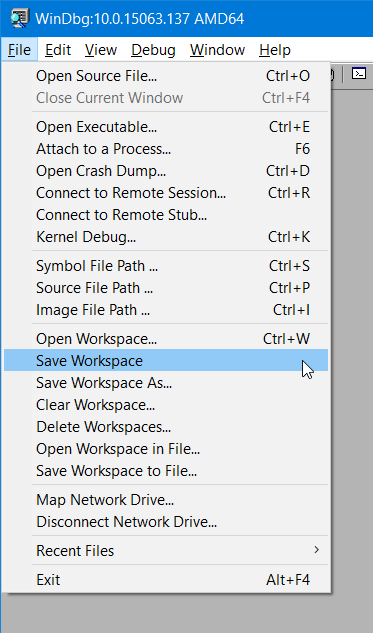
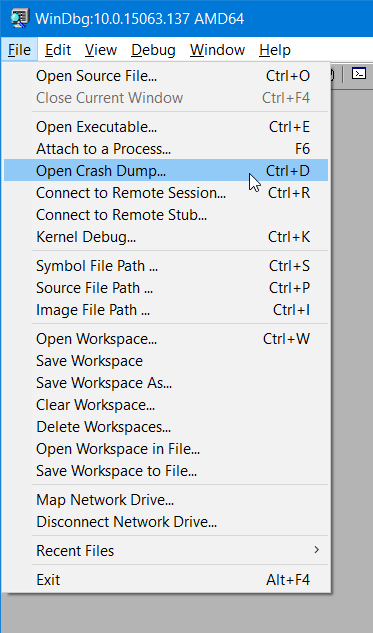
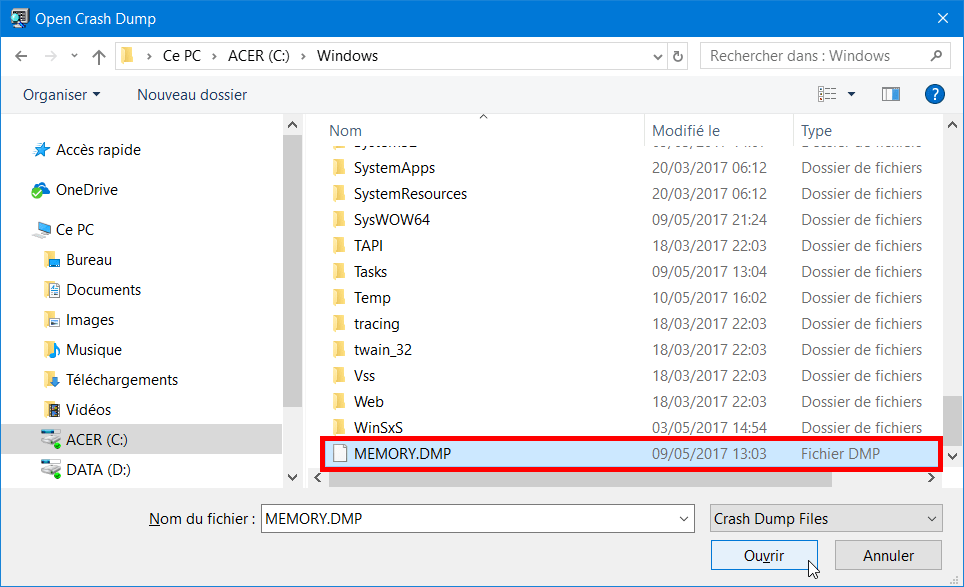
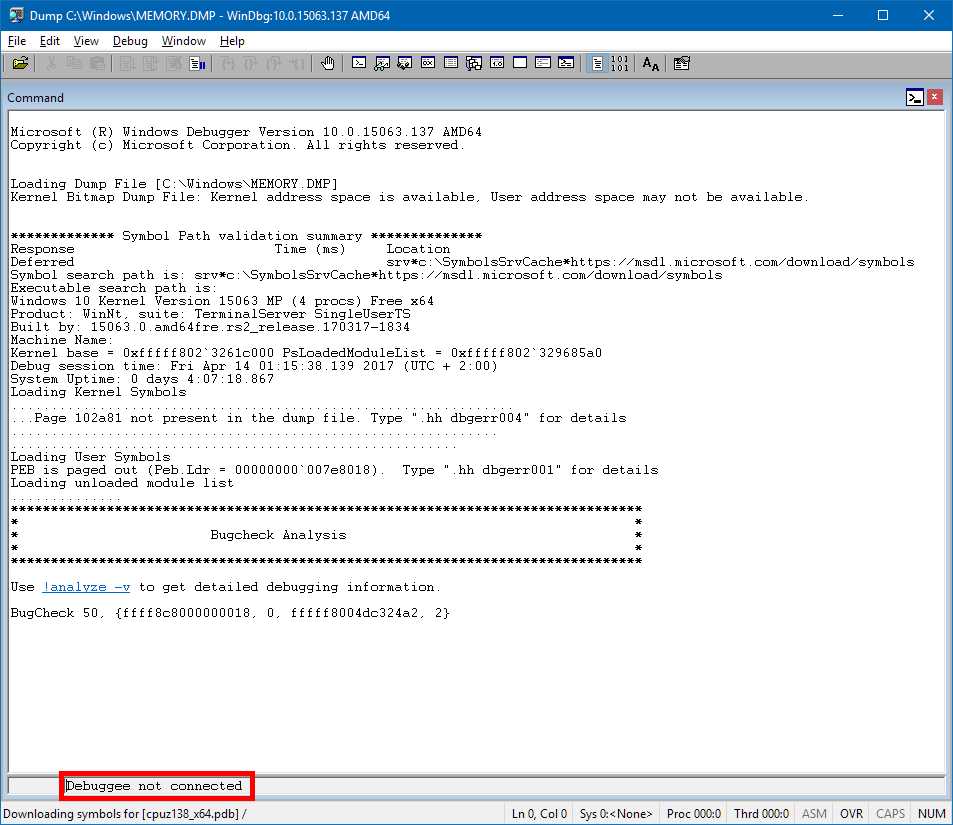
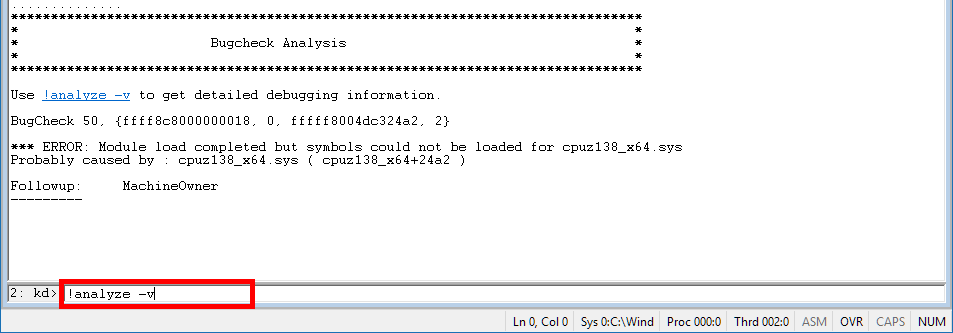
Image_name: cpuz138_x64 module_name: cpuz138_x64 Modul pelanggaran: fffff8004dc30000 cpuz138_x64 process_name: speccy64.exe

Tafsiran data kemudian agak mudah. The Nama fail Terlibat memungkinkan untuk menargetkan peranti, juruterbang atau program yang bertanggungjawab untuk skrin biru.
Sekiranya anda tidak tahu apa yang dirujuk, anda hanya perlu melancarkan carian di web untuk mendapatkan lebih banyak maklumat mengenai pemandu tersebut. Dalam penangkapan di atas sebagai contoh, ia adalah juruterbang milik program CPU-Z yang ditanam (CPUZ138_X64), sebuah program yang dilancarkan oleh perisian Speccy (Speccy64.Exe).
Bergantung pada apa yang anda dapati dalam fail imej sistem, gunakan yang berikut:
- Sekiranya anda telah menemui nama fail yang merujuk kepada peranti atau program -> Gunakan penyelesaian khusus kepada juruterbang yang rosak.
- Sekiranya anda masih tidak mempunyai Tiada apa-apa Dijumpai -> Gunakan juruaudit pemacu Windows (untuk mengesan juruterbang yang cacat) atau jika tidak, gunakan penyelesaian umum untuk kesilapan skrin biru.
Langkah 2: Selesaikan masalah skrin biru
Penyelesaian khusus untuk juruterbang yang rosak
Sekiranya anda mengikuti arahan sebelumnya, anda telah menemui Juruterbang skrin biru.
Sekarang ikuti arahan berikut untuk membetulkan masalah secara pasti dan menamatkan masalah skrin biru anda:
- Sekiranya juruterbang adalah juruterbang program (Ex. : Cpuz138_x64.Sys untuk program CPU-Z):
- Pasang versi program yang lebih baru (pergi ke laman web penerbit atau gunakan alat kemas kini automatik bersepadu);
- Jika tidak, buat sementara waktu, nyahpasang program.
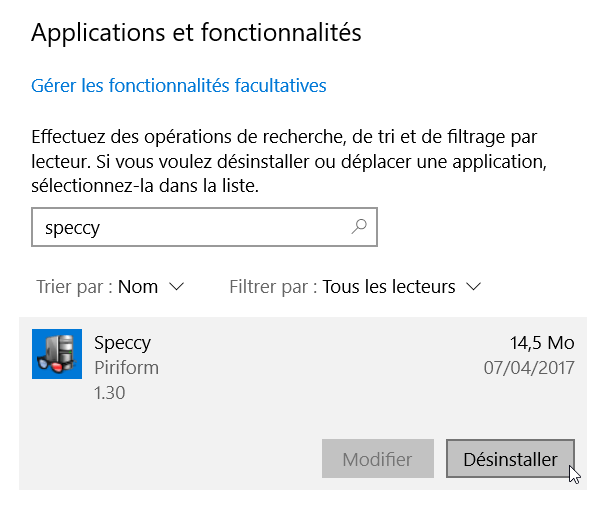
- Sekiranya juruterbang adalah juruterbang periferal (Ex. : Nvlddmkm.Sys untuk kad grafik Nvidia):
- Kemas kini pemacu peranti dari laman web pengeluar;
- Jika tidak, pulihkan juruterbang peranti sebelumnya: Pengurus Peranti> Klik Kanan pada Peranti> Properties> Tab Pilot>Pulihkan juruterbang ;

- Jika tidak, nyahpasang peranti dan padamkan pemacunya: Pengurus Peranti> Klik Kanan pada Peranti> Nyahpasang Peranti>Keluarkan juruterbang untuk peranti ini + Nyahpasang.

✓ Tahniah: Anda telah berjaya menyelesaikan Windows Blue Death (BSOD) dengan mengemas kini atau menyahpasang juruterbang program atau periferal yang terlibat ! ��
Penyelesaian umum
Sekiranya anda gagal mencari pemacu skrin biru, anda boleh mengikuti ini qCadangan Uelques:
- Sekiranya anda baru -baru ini menambah peranti Di komputer anda, periksa dengan pengeluar jika pembaikan tersedia dan pasangnya jika ini berlaku.
- Putuskan hubungan luaran yang berlebihan (Pencetak, Webcam …) dan VéRifie jika ia menyelesaikan masalah skrin biru.
- Jika Juruterbang periferal baru atau perkhidmatan sistem telah dipasang baru -baru ini, cuba memadamnya atau memulihkan versi lama juruterbang.
- Fikirkan tentang apa yang ada Baru -baru ini berubah di Windows (Pemasangan program, kemas kini baru …), mungkin perubahan ini yang menyebabkan ralat maut. Sekiranya anda mengesyaki program, nyahpasangnya.
- Buka pengurus periferal untuk melihat sama ada periferal ditandai dengan titik seru. Periksa jurnal acara dalam sifat juruterbang untuk mempunyai maklumat lanjut mengenai ralat yang dihadapi. Cuba juga mengemas kini juruterbang ini.
- Rujuk Jurnal Sistem Sekiranya pemerhati dan lihat jika mesej ralat dapat membantu mengenal pasti peranti atau juruterbang yang menyebabkan skrin biru. Anda boleh menapis akhbar sistem untuk memaparkan peristiwa “kritikal” dan “ralat” sahaja.
- Jalankan alat Diagnosis memori Windows Untuk menguji ram (ram). Setelah ujian dijalankan, gunakan pemerhati acara untuk memaparkan hasilnya (dalam akhbar sistem). Cari pintu masuk “MemoryDiagnostics-Résults” untuk memaparkan hasilnya.
- Periksa sama ada peralatan baru yang telah anda pasang adalah Sesuai dengan versi Windows yang dipasang.
- Pasang perisian antivirus dan Melancarkan imbasan antivirus. Virus boleh menjangkiti semua jenis cakera yang diformat untuk tingkap dan cakera yang dihasilkan dapat menghasilkan kesilapan maut. Pastikan perisian antivirus memeriksa jika rekod boot induk dijangkiti.
- MenggunakanAlat Pengesahan Cakera (CHKDSK) Untuk memastikan bahawa sistem fail tidak rosak.
- MenggunakanAlat Pengesahan Fail Sistem (SFC) Untuk membaiki fail sistem yang hilang atau rosak.
- Periksa bahawa ada Ruang kosong yang mencukupi pada pembaca sistem. Sistem operasi dan aplikasi tertentu memerlukan ruang kosong yang cukup untuk membuat fail pertukaran, dan untuk fungsi lain juga. Ruang bebas sebanyak 10% hingga 15% disyorkan.
- Pasang kemas kini Windows terkini Melalui kemas kini Windows.
- Semak sama ada pengilang komputer atau motherboard anda menawarkan a UEFI BIOS atau Kemas Kini Firmware sistem anda. Juga memuatkan Tetapan lalai dari firmware BIOS/UEFI anda.
- Untuk PC Office, pastikan semua itu Kad sambungan dipasang dengan betul Dan itu semua kabel dihubungkan sepenuhnya.
Cadangan ini sah untuk kebanyakan kesilapan skrin biru.
Berikut adalah beberapa contoh kod berhenti yang boleh anda temui di Windows:
0x000000D1: Driver_irql_Not_or_Equal 0x0000000a: IRQL_NOT_LESS_EQUAL 0x00000050: page_fault_in_nunped_area 0x000000c2: Bad_pool_caller 0x00000000ed: unmoutable_boot_volume 0x0000001E: kmode_not_ Ndled 0x00000024: ntfs_file_system
Pautan berguna
- Pembaikan Windows Update (kegagalan kemas kini dan kesilapan)
- Kesalahan srtrail.TXT semasa pembaikan automatik Windows 10
- Lebih banyak bunyi: menyelesaikan masalah bunyi di Windows 10
- Ralat “Bootmgr hilang” pada permulaan -Up: Penyelesaian
Artikel ini diterbitkan untuk kali pertama pada 17 Mei 2017 . Ia telah disemak semula pada 29 November, 2021 dan dikemas kini untuk kali terakhir pada 4 September 2023 .
- penyelesaian masalah
- Skrin Kematian Biru
- tingkap

Buka Pengurus Peranti Windows
30.7K Pandangan 1 Komen

Fail kompres dan decompress (ZIP) dengan tingkap
154.1K Pandangan 5 Komen

Cara Memasang Windows XP: CD, USB Key, Sata Disc, AHCI.
229.3K Pandangan 111 Komen
Walaupun membaca artikel “Panduan Terbaik untuk Menyelesaikan Kesalahan Skrin Biru (BSOD) di Windows”, Anda masih mempunyai soalan yang melanda anda di kepala anda ? Anda selalu memilikinya masalah yang sama bahawa pada permulaan ? Anda disekat Dan anda tidak tahu apa yang harus dilakukan ?
Hubungi komuniti ketam dengan mengemukakan soalan anda di forum !
Tanya soalan saya
Helo, saya mempunyai skrin biru dengan kod berhenti “Hypervisor_error” sejak saya memasang skrin kedua ke PC saya, Rujukan: “LC32G5XT”. Ia berlaku dengan sangat tidak teratur, boleh selepas 30 minit seperti 2 jam selepas menghidupkan PC saya. Saya mengikuti arahan anda dan saya disekat kerana saya tidak mempunyai fail “memori.DMP “, namun saya dapati di sisi fail” Minidump “. Saya melampirkan penyaringan windbg. Di hadapan Process_Name: Factorygame adalah permainan yang saya gunakan ketika ia berlaku, tetapi ia juga berlaku pada permainan lain. Saya tidak dapat mencari garis “kesalahan_module:”. Saya betul -betul tidak faham dari mana masalahnya. Terima kasih terlebih dahulu atas pertolongan anda.
Selamat Pagi,
Subjek: BSOD dalam pemasangan Win7 RTM 7600 x64 pada HDD baru
Konfigurasi perkakasan:
CM: Asrock M3A770DE
CPU: AMD Phenom II
Mem: Corsair DDR3 1600 MHz 4GB x2
HDD: WD SATA 500 GB
GPU: ASUS/NVIDIA EN7300GT 512M
Isu :
Skrin Biru dengan Mulakan semula Selepas Penyahmampatan Fail – Pemasangan Ciri – Pemasangan Kemas Kini.
Tindakan Selesai:
Pembongkaran sambungan HDD – HDD ke stesen resepsi di PC lain – Analisis fail HDD di C: Dengan BluescreenView
Selepas analisis:
Kemalangan itu akan datang dari pemandu DirectX dan Nvidia (DXGKKRNL.Sys – nvlddmkm.SYS – NVLDDMKM1.Sys)
Soalan:
Cara menyelesaikan masalah semasa tulang tidak dipasang sepenuhnya ?
– KO SAFE MODE kerana pemasangan belum berakhir
– Pembaikan permulaan tidak dapat menyelesaikan masalah
Apa yang perlu dilakukan untuk pemasangan pemandu yang baik ?
Sementara itu sebelum saya mendaftar di sini, saya mengarahkan kad grafik baru (satu -satunya penyelesaian mungkin ..?) Tetapi jika anda mempunyai penyelesaian lain, saya berminat, ia hanya akan menyelesaikan arahan saya ��
Saya akan kembali untuk menyiarkan hasilnya apabila saya telah diuji dengan kad grafik baru .
Ikhlas.
Kuki yang lazat kami. ��
Anda telah memilih untuk menolak kuki: jadi kami tidak dapat memaparkan iklan di laman web ini.
Kami menghormati pilihan anda. Walau bagaimanapun, perhatikan bahawa terima kasih kepada kuki dan mengiklankan bahawa ketam maklumat adalah percuma.
Dengan menerima kuki, anda akan membantu dan menyumbang kepada ketam maklumat percuma ! ��
Sekiranya anda berubah fikiran dan Anda mahu memberi kami tang, Klik di sini: Saya menerima kuki ��️
272 pengguna aktif
Calisto06 telah meletakkan mesej baru dalam cara pelayan VPN berfungsi ? 38 minit yang lalu
Carbone56 membentangkan mesej baru dalam fail fenetre dan nota blok dan innet explorer membuka permintaan 54 minit yang lalu
Idreem telah mencipta subjek baru bagaimana pelayan VPN berfungsi ? 1 jam yang lalu
KCSGREG membentangkan mesej baru dalam kehilangan prestasi lain 2 jam yang lalu
Delta telah meletakkan mesej baru dalam kehilangan prestasi lain 2 jam yang lalu
KCSGREG membentangkan mesej baru dalam kehilangan prestasi lain 2 jam yang lalu
Seorang ahli telah mencipta subjek baru persekitaran pemulihan yang tidak lengkap dan tidak berfungsi. 4 jam yang lalu
Calisto06 mempunyai mesej baru dalam pemasangan Windows 10 4 jam yang lalu
Jamal memfailkan komen baru di pejabat artikel Professional Plus 2016 5 jam yang lalu
Marco64 mencipta subjek pemasangan Windows 10 baru 5 jam yang lalu
Meunier memfailkan komen baru mengenai artikel Pejabat Profesional Plus 2021 5 jam yang lalu
Klipoute membentangkan mesej baru dalam kata laluan fail excel forgrie 6 jam yang lalu
Longaripa telah meletakkan mesej baru di beberapa trojan di PC saya 6 jam yang lalu
The Fishclown telah meletakkan mesej baru dalam kata laluan fail excel forgrie 6 jam yang lalu
Longaripa telah meletakkan mesej baru dalam fail fenetre dan nota blok dan Intenet Explorer membuka permintaan 6 jam yang lalu
Mateleot membentangkan mesej baru di beberapa Trojans di PC saya 6 jam yang lalu
Totovelo10 telah memfailkan komen baru mengenai artikel VirtualBox: Pasang tambahan yang dijemput 7 jam yang lalu
ED6426 membentangkan mesej baru di beberapa trojan di PC saya 7 jam yang lalu
Ed6426 mencipta subjek baru beberapa trojan di PC saya 7 jam yang lalu
Tulburite membentangkan mesej baru dalam kemas kini yang mustahil 8 jam yang lalu
KCSGREG telah meletakkan mesej baru dalam kehilangan prestasi 8 jam yang lalu
Delta membentangkan mesej baru dalam kehilangan prestasi 8 jam yang lalu
StarFox85 mencipta subjek kemas kini baru yang mustahil 11 jam yang lalu
Carbon56 membentangkan mesej baru dalam fail fenetre dan nota blok dan innet explorer membuka permintaan 12 jam yang lalu
Klipoute membentangkan mesej baru dalam kata laluan fail excel forgrie 13 jam yang lalu
Longaripa telah meletakkan mesej baru dalam fail fenetre dan nota blok dan innet explorer dibuka pada tuntutan 13 jam yang lalu
Branryann telah mencipta masalah subjek baru Veracrypt 15 jam yang lalu
Michelet memfailkan ulasan baru pada artikel Buat kekunci USB yang boleh bootable dengan Rufus 10 jam yang lalu



